Как поставить вертикальные палочки в запросе 1с
Только ленивый, по-моему, не писал еще о вариантах вырезания гланд через анус автогеном запросами. Ну и я поделюсь.
К сожалению, возможности запросов 1С в отношении строковых переменных крайне малы. Практически они исчерпываются одной функцией и одним оператором. Тем не менее, постоянно всплывают темы в духе «а как мне сделать это прямо в запросе?». Конечно, большинство задач решаются в СКД, оставшаяся часть решается пост-обработкой результата, но чисто в качестве разминки для ума, кое-что в запросе сделать можно.
Во всех примерах я буду использовать следующие временные таблицы:
ВЫБРАТЬ
"_" КАК Симв ,
1 КАК КолСимв
ПОМЕСТИТЬ тзКоличествоСимволов9
ОБЪЕДИНИТЬ ВСЕ
ВЫБРАТЬ
"__" ,
2
ОБЪЕДИНИТЬ ВСЕ
ВЫБРАТЬ
"___" ,
3
ОБЪЕДИНИТЬ ВСЕ
ВЫБРАТЬ
"____" ,
4
ОБЪЕДИНИТЬ ВСЕ
ВЫБРАТЬ
"_____" ,
5
ОБЪЕДИНИТЬ ВСЕ
ВЫБРАТЬ
"______" ,
6
ОБЪЕДИНИТЬ ВСЕ
ВЫБРАТЬ
"_______" ,
7
ОБЪЕДИНИТЬ ВСЕ
ВЫБРАТЬ
"________" ,
8
ОБЪЕДИНИТЬ ВСЕ
ВЫБРАТЬ
"_________" ,
9
ОБЪЕДИНИТЬ ВСЕ
ВЫБРАТЬ
"" ,
0
;
////////////////////////////////////////////////////////////////////////////////
ВЫБРАТЬ
тзКоличествоСимволов9_Лев . Симв + тзКоличествоСимволов9_Лев . Симв + тзКоличествоСимволов9_Лев . Симв + тзКоличествоСимволов9_Лев . Симв + тзКоличествоСимволов9_Лев . Симв + тзКоличествоСимволов9_Лев . Симв + тзКоличествоСимволов9_Лев . Симв + тзКоличествоСимволов9_Лев . Симв + тзКоличествоСимволов9_Лев . Симв + тзКоличествоСимволов9_Лев . Симв + тзКоличествоСимволов9_Прав . Симв КАК Симв ,
тзКоличествоСимволов9_Лев . КолСимв * 10 + тзКоличествоСимволов9_Прав . КолСимв КАК КолСимв
ПОМЕСТИТЬ тзКоличествоСимволов100
ИЗ
тзКоличествоСимволов9 КАК тзКоличествоСимволов9_Лев ,
тзКоличествоСимволов9 КАК тзКоличествоСимволов9_Прав
;
////////////////////////////////////////////////////////////////////////////////
Для приведенных примеров их вполне хватит, смысл, думаю, понятен, так что не будем заострять внимание на оптимальности их построения.
Так же рекомендую экспериментировать с приведенными запросами в файловых базах – серверные более нежные и работать автогеном в таком грязном месте не любят. :)
Тут всё очень просто
ВЫБРАТЬ
Номенклатура . Наименование ,
КоличествоСимволов . КолСимв
ИЗ
Справочник . Номенклатура КАК Номенклатура
ЛЕВОЕ СОЕДИНЕНИЕ тзКоличествоСимволов100 КАК КоличествоСимволов
ПО ( Номенклатура . Наименование ПОДОБНО КоличествоСимволов . Симв )
Всё. Теперь можно отрезать последний пробел, например:
ВЫБРАТЬ
Номенклатура . Наименование ,
КоличествоСимволов . КолСимв ,
ВЫБОР
КОГДА Наименование подобно "% "
ТОГДА ПОДСТРОКА ( Номенклатура . Наименование , 1 , КоличествоСимволов . КолСимв - 1 )
ИНАЧЕ Номенклатура . Наименование
КОНЕЦ КАК НаименованиеБезПробела
ИЗ
Справочник . Номенклатура КАК Номенклатура
ЛЕВОЕ СОЕДИНЕНИЕ тзКоличествоСимволов100 КАК КоличествоСимволов
ПО ( Номенклатура . Наименование ПОДОБНО КоличествоСимволов . Симв )
2. Разбить строку
Здесь чуть сложнее. Но теми же граблями.
Задача: в некоторой номенклатуре в наименовании записан некоторый текст в скобках. Надо вытащить этот текст в отдельное поле.
Для простоты договоримся, что скобочки в наименовании у нас один раз открываются и один раз закрываются.
ВЫБРАТЬ Различные
Номенклатура . Ссылка ,
Выразить ( ПОДСТРОКА ( Номенклатура . Наименование , КоличествоСимволовДоОткрытия . КолСимв + 2 , КоличествоСимволовДоЗакрытия . КолСимв - КоличествоСимволовДоОткрытия . КолСимв - 1 ) как строка ( 100 )) КАК ТекстВСкобках
ИЗ
Справочник . Номенклатура КАК Номенклатура
ЛЕВОЕ СОЕДИНЕНИЕ тзКоличествоСимволов100 КАК КоличествоСимволовДоОткрытия
ПО ( Номенклатура . Наименование ПОДОБНО КоличествоСимволовДоОткрытия . Симв + &СимволОткрытия + "%" )
ЛЕВОЕ СОЕДИНЕНИЕ тзКоличествоСимволов100 КАК КоличествоСимволовДоЗакрытия
ПО ( Номенклатура . Наименование ПОДОБНО КоличествоСимволовДоЗакрытия . Симв + &СимволЗакрытия + "%" )
ГДЕ
Номенклатура . Наименование ПОДОБНО "%" + &СимволОткрытия + "%" + &СимволЗакрытия + "%"
Тут &СимволОткрытия, понятно «(»,&СимволЗакрытия соответственно «)». Находим позицию символов и вытаскиваем подстроку. Помним, что запросы тошнит от строк неограниченной длины, поэтому используем ВЫРАЗИТЬ.
3. Сложное соединение по строке.
Ну и совсем извращение, но пример взят из реальной темы.
Существуют две таблицы:
В одной номера договоров в формате: «Номер-постфикс»
В другой номера тех же договоров, но дополненные неким доп-индексом в формате: «Номер/Индекс-постфикс».
Необходимо связать. Номер, индекс и постфикс могут быть разной длины, ориентироваться можно только на «/» и «-».
И начнем выпендриваться.
//Выделим из номеров те части, по которым сможем связывать
Выбрать
тз1сРазбиением . ВнутреннийНомер ,
Подстрока ( тз1сРазбиением . ВнутреннийНомер , 1 , КоличествоСимволовДоТире . КолСимв ) как ДоСлэша ,
Подстрока ( тз1сРазбиением . ВнутреннийНомер , КоличествоСимволовДоТире . КолСимв + 2 , СтрДлина . КолСимв ) как ПослеТире
поместить тз1сРазбиением
из тз1 как тз1сРазбиением
ЛЕВОЕ СОЕДИНЕНИЕ тзКоличествоСимволов100 КАК КоличествоСимволовДоТире
ПО ( тз1сРазбиением . ВнутреннийНомер ПОДОБНО КоличествоСимволовДоТире . Симв + "-%" )
ЛЕВОЕ СОЕДИНЕНИЕ тзКоличествоСимволов100 КАК СтрДлина
ПО ( тз1сРазбиением . ВнутреннийНомер ПОДОБНО СтрДлина . Симв )
;
Выбрать
тз2сРазбиением . ВнутреннийНомер ,
Подстрока ( тз2сРазбиением . ВнутреннийНомер , 1 , КоличествоСимволовДоСлэша . КолСимв ) как ДоСлэша ,
Подстрока ( тз2сРазбиением . ВнутреннийНомер , КоличествоСимволовДоТире . КолСимв + 2 , СтрДлина . КолСимв ) как ПослеТире
поместить тз2сРазбиением
из тз2 как тз2сРазбиением
ЛЕВОЕ СОЕДИНЕНИЕ тзКоличествоСимволов100 КАК КоличествоСимволовДоСлэша
ПО ( тз2сРазбиением . ВнутреннийНомер ПОДОБНО КоличествоСимволовДоСлэша . Симв + "/%" )
ЛЕВОЕ СОЕДИНЕНИЕ тзКоличествоСимволов100 КАК КоличествоСимволовДоТире
ПО ( тз2сРазбиением . ВнутреннийНомер ПОДОБНО КоличествоСимволовДоТире . Симв + "-%" )
ЛЕВОЕ СОЕДИНЕНИЕ тзКоличествоСимволов100 КАК СтрДлина
ПО ( тз2сРазбиением . ВнутреннийНомер ПОДОБНО СтрДлина . Симв )
;
ВЫБРАТЬ Различные
тз11 . ВнутреннийНомер ,
тз22 . ВнутреннийНомер
ИЗ
тз1сРазбиением КАК тз11
Левое СОЕДИНЕНИЕ тз2сРазбиением КАК тз22
ПО тз11 . ДоСлэша Подобно тз22 . ДоСлэша
и тз11 . ПослеТире Подобно тз22 . ПослеТире
Для любителей возмущающаться напомню, что целью было отвлечься от работы J Если кому-то пригодится в практических целях, буду рада.
Войдите как ученик, чтобы получить доступ к материалам школы
Язык запросов 1С 8.3 для начинающих программистов: соединения
Автор уроков и преподаватель школы: Владимир Милькин
Соединения в запросах
Соединение - одна из самых важных и нужных операций, выполняемых реляционными системами управления базами данных.
Соединения используются для того, чтобы сопоставить строки одной таблицы строкам другой таблицы.
Для того, чтобы осознать необходимость соединений давайте решим следующую задачу.
У нас в базе есть справочник Клиенты:

И справочник Ассоциации:

Наша задача вывести любимые ассоциации клиентов, основываясь на цвете.
Таким образом для Наташи любимой ассоциацией будет трава, так как её любимый цвет зелёный. А для Петра - солнце. Вы читаете ознакомительную версию урока, полноценные уроки находятся здесь.
Для Андрея вообще нет подходящей ассоциации, так его любимый цвет красный, а ассоциаций красного цвета в базе нет.
Будем решать задачу постепенно.
Сначала запросим всех клиентов и их любимые цвета :

Затем запросим все ассоциации и их цвета :
Теперь нам каким-то образом следует совместить первую и вторую таблицу. Чтобы это сделать запросим информацию сразу из двух таблиц. Для этого перечислим обе таблицы в секции ИЗ через запятую. Вы читаете ознакомительную версию урока, полноценные уроки находятся здесь. А в секции ВЫБРАТЬ укажем поля из обеих таблиц:
Если мы попробуем выполнить этот запрос, то получим ошибку:

Причина ошибки в том, что поле Наименование присутствует сразу в обеих таблицах (Клиенты и Ассоциации) и система просто не знает поле из какой именно таблицы имеется в виду.
Чтобы устранять подобные неоднозначности при выборке из более чем одной таблицы принято указывать полные названия полей. Полное название поля включает в себя полное имя таблицы (например, Справочник.Клиенты) и имя самого поля (например, Наименование).
Таким образом полное название поля Наименование из таблицы Клиенты будет Справочник.Клиенты.Наименование.
А полное названия поля Наименование из таблицы Ассоциации будет Справочник.Ассоциации.Наименование.
Перекрёстное соединение
Перепишем предыдущий запрос с полными именами полей:

Только что мы произвели перекрёстное соединение двух таблиц. Обратите внимание на то, каким образом сформировался результат:

Внутреннее соединение
Очевидно, что результат перекрестного соединения двух таблиц не есть решение нашей задачи. Нам нужны не все записи из перекрёстного соединения, а только те у которых поля ЛюбимыйЦвет и Цвет имеют одинаковое значение:

Чтобы получить эти записи добавим к предыдущему запросу секцию ГДЕ:


Это то, что нужно - мы решили, поставленную задачу!
В последнем запросе мы использовали перекрёстное соединение с дополнительным условием (в секции ГДЕ). Вы читаете ознакомительную версию урока, полноценные уроки находятся здесь. Такое соединение называется внутренним .
Есть ещё один вариант написания того же самого внутреннего соединения :

Сравните этот и предыдущий запрос. Они совершенно одинаковы с точки зрения платформы, просто имеют разный синтаксис. И этот и предыдущий запросы содержат внутреннее соединение таблицы Клиенты с таблицей Ассоциации по полям ЛюбимыйЦвет и Цвет соответственно.
Левое внешнее соединение
Обратите внимание на то, что в результат внутреннего соединения не попал Андрей. А всё потому, что его любимый цвет красный, а красных ассоциаций у нас в базе нет вовсе.
Получается, что для Андрея с его красным цветом просто не нашлось пары из таблицы ассоциаций.
Перепишем запрос так, чтобы в результат попадали в том числе те записи из первой таблицы, для которых не нашлось ни одной пары из второй таблицы (в данном случае Андрей):

Такое соединение называется левым внешним соединением (слово внешнее можно опускать для простоты).
Р езультат левого внешнего соединения представляет из себя: все записи из внутреннего соединения ПЛЮС все записи из первой таблицы , не попавшие во внутреннее соединение (для которых не нашлось пары).


Правое внешнее соединение
Но давайте снова вернёмся к внутреннему соединению:

Обратите внимание на то, что результат внутреннего соединения не содержит ассоциацию белый снег, так как не нашлось ни одного клиента, у которого любимым цветом был бы белый.
Перепишем запрос так, чтобы в результат попадали в том числе те записи из второй таблицы, для которых не нашлась ни одной пары из первой таблицы (в данном случае белый снег):

Такое соединение называется правым внешним соединением (слово внешнее можно опускать для простоты).
Результат правого внешнего соединения представляет из себя: все записи из внутреннего соединения ПЛЮС все записи из второй таблицы , не попавшие во внутреннее соединение (для которых не нашлось пары).


Полное соединение
А что если нам нужно, чтобы в результат запроса попадали помимо внутреннего соединения Андрей и Снег одновременно?
Для этого потребуется совместить результаты левого и правого соединений. Такой вид соединения уже придуман и называется полным соединением:

Результат полного соединения представляет из себя: все записи из внутреннего соединения ПЛЮС все записи из первой таблицы, не попавшие во внутреннее соединение (для которых не нашлось пары) ПЛЮС все записи из второй таблицы, не попавшие во внутреннее соединение (для которых не нашлось пары).


Псевдонимы таблиц
Согласитесь, что все запросы, которые мы писали в этом уроке выглядят довольно громоздко. Это связано с тем, что мы вынуждены указывать полные имена полей, чтобы избежать возникновение неоднозначности.
Чтобы сократить полное написание имени таблицы (например, Справочник.Клиенты) допустимо (как и для самих полей) использовать псевдонимы .
Давайте перепишем последний запрос так, чтобы при формировании полных имён полей вместо Справочник.Клиенты можно было использовать псевдоним К, а вместо Справочник.Ассоциации - псевдоним А:
А чтобы результат запроса был ещё нагляднее добавим псевдонимы полей, которые мы уже рассматривали на одном из прошлых уроков:

Обработка NULL
Присмотритесь к результатам последнего запроса (как впрочем и многих предыдущих на этом уроке).
Чему равны значения полей Ассоциация и ЕёЦвет для первой строчки? А что вы скажете насчет полей Клиент и ЕгоЦвет для последней строки?
Они равны NULL, которое как мы уже знаем означает отсутствие какого либо значения:

А так как NULL означает отсутствие значения, то любая попытка выполнить с ним какую-либо операцию (сравнение, сложение . ) вызовет неопределенное поведение базы данных, непредсказуемую ошибку.
Поэтому обязательной считается обработка значений NULL всегда, когда они могут возникнуть.
Под обработкой подразумевается то, что мы должны сказать в нашем запросе, что если одно из полей будет равно NULL, то в это поле следует подставить какое-то другое значение.
В данном случае для полей Клиент и Ассоциация в случае обнаружения NULL мы будем подставлять пустую строку "".
А вот поля ЕгоЦвет и ЕёЦвет являются ссылками на элементы справочника Цвета, поэтому в них можно подставлять только значения являющиеся ссылками указанных типов. Каждый ссылочный тип (например, Справочник или Документ) имеет предопределенный элемент ПустаяСсылка. Чтобы указать его значение в запросе воспользуемся функцией ЗНАЧЕНИЕ.
Для определения того, что в поле попало NULL будем использовать уже знакомую нам по прошлым урокам функцию ЕСТЬNULL:

С виду (из консоли запросов) результат не изменился. Мы по-прежнему видим пустые поля. Но это только потому, что строковые представления у NULL и у пустых полей всех типов совпадают и равны пустой строке.
На самом же деле эти пустые поля уже не есть NULL (отсутствие значения), теперь в них появились значения (пустые), с которыми уже можно работать (совершать операции).
Запомните пустое значение и отсутствие значение - это две большие разницы.
Соединение более двух таблиц
Можно последовательно соединять сколько угодно таблиц.
Предположим нужно решить следующую задачу. Вы читаете ознакомительную версию урока, полноценные уроки находятся здесь. Вывести все возможные варианты клиентов и их любимых ассоциаций и их любимых продуктов исходя из их любимого цвета.
Для этого последовательно соединим по цвету таблицу Клиенты с таблицей Ассоциации, а затем (получившийся результат) с таблицей Еда:
Войдите как ученик, чтобы получить доступ к материалам школы
Язык запросов 1С 8.3 для начинающих программистов: функции и операторы для работы с типами (ТИПЗНАЧЕНИЯ, ТИП, ССЫЛКА, ЕСТЬNULL, ВЫРАЗИТЬ)
Автор уроков и преподаватель школы: Владимир Милькин
Давайте вспомним, что каждый реквизит (свойство, поле) справочника, документа или любого другого прикладного объекта имеет свой тип . И этот тип мы можем посмотреть в конфигураторе:

В языке запросов существует целый класс функций и операторов для работы с типами реквизитов. Давайте рассмотрим их.
Функция ТИПЗНАЧЕНИЯ
Эта функция принимает один параметр (значение) и возвращает его тип. Для описанного на картинке (выше) реквизита Вкус справочника Еда вернётся следующее:

Если мы запросим тип поля Наименование, то, как и ожидается, получим Строка:
А теперь давайте рассмотрим реквизит ОтличительныйПризнак у справочника Города:

Вы видите, что этот реквизит может иметь один из нескольких типов: Строка, Справочник.Вкусы, Справочник.Цвета. Такой тип реквизитов называется СОСТАВНЫМ .
Если мы попытаемся заполнить значение такого реквизита в режиме 1С:Предприятие, то система спросит нас, какого типа будет вводимое значение:

И только после нашего выбора позволит ввести значение выбранного типа.
Таким образом, элементы справочника одного вида (Справочник.Города) смогут хранить в одном и том же реквизите (ОтличительныйПризнак) значения разных типов (Строка, Цвета или Вкусы).
Вы можете убедиться в этом сами пощёлкав по элементам справочника Города в режиме 1С:Предприятие. Вы читаете ознакомительную версию урока, полноценные уроки находятся здесь.
Здесь значение отличительного признака является элементом справочника Вкусы:


А здесь вообще элементом справочника Цвета:

Вот какие возможности открывает перед нами составной тип данных!
Интересно, как поведёт себя функция ТИПЗНАЧЕНИЯ на реквизите ОтличительныйПризнак, имеющий составной тип данных:
Это уже очень интересно. Давайте разбираться с каждой строкой в отдельности.
Тип значения отличительного признака для элемента Россия равен NULL. Мы впервые сталкиваемся с этим типом. Значения данного типа используются исключительно для определения отсутствующего значения при работе с базой данных.
Так и есть, ведь элемент Россия является группой, а не обычным элементом справочника Города, поэтому у него отсутствует поле ОтличительныйПризнак. А тип у отсутствующего значения, как мы прочитали выше, всегда равен NULL.
Тип значения отличительного признака для Перми равен Вкусы. Так и есть, ведь значение отличительного признака забитое в базе для города Пермь является ссылкой на элемент справочника Вкусы.
Для Красноярска тип признака равен Цвета, потому что значение выбранное в базе является ссылкой на элемент справочника Цвета.
Для Воронежа тип признака равен Строка, потому что значение введенное в базе является обычной строкой.
Индия снова группа, поэтому значение отсутствует. А тип у отсутствующего значения, как мы помним, равен NULL.
Далее всё аналогично, кроме Сан-Паулу. Это не группа, а обычный элемент справочника (город), но тип его значения пустой. Как так?
А дело вот в чём. Если вы зайдёте в элемент справочника Города с наименованием Сан-Паулу, то увидите, что поле ОтличительныйПризнак совершенно никак не заполнено. Оно пустое. А все незаполненные поля составного типа имеют специальное значение НЕОПРЕДЕЛЕНО .
С НЕОПРЕДЕЛЕНО мы также сталкиваемся впервые.
Значение НЕОПРЕДЕЛЕНО применяется, когда необходимо использовать пустое значение, не принадлежащее ни к одному другому типу. Это как раз наша ситуация.
А тип для значения, которое не принадлежит ни к одному из типов, как вы уже наверное догадались отсутствует.
Функция ТИП
Она принимает всего один параметр - имя примитивного типа (СТРОКА, ЧИСЛО, ДАТА, БУЛЕВО), либо имя таблицы, тип ссылки которой нужно получить.
Результатом данной конструкции будет значение типа Тип для указанного типа.
Звучит туманно, не правда ли?
Давайте рассмотрим применение данной конструкции и всё сразу станет на свои места.
Пусть нам требуется отобрать все записи справочника Города, у которых составной реквизит ОтличительныйПризнак имеет значение типа СТРОКА:

Теперь давайте отберём все записи, у которых значения реквизита ОтличительныйПризнак являются ссылками на элементы справочника Цвета (таблица Справочник.Цвета):

Отступление
Как вы помните, некоторые элементы справочника Города не имеют реквизита ОтличительныйПризнак. Функция ТИПЗНАЧЕНИЯ для таких элементов выдаёт NULL.
Как можно сделать отбор таких элементов в запросе? Для этого предусмотрен специальный логический оператор ЕСТЬ NULL (не путать с функцией ЕСТЬNULL, которую мы рассмотрим ниже). Вы читаете ознакомительную версию урока, полноценные уроки находятся здесь.
Вот пример его использования:

Но есть и такие элементы (Сан-Паулу), у которых реквизит ОтличительныйПризнак (составного типа) просто не заполнен и равен специальному значению НЕОПРЕДЕЛЕНО.
Чтобы отобрать такие записи следует использовать другую конструкцию:
Но сравнение с НЕОПРЕДЕЛЕНО для определения пустых (не заполненных) реквизитов будет работать только для составных типов.
Кстати, у логического оператора ЕСТЬ NULL форма отрицания выглядит следующим образом:
Логический оператор ССЫЛКА
Оператор ССЫЛКА позволяет проверить, является ли значение выражения, указанного слева от него, ссылкой на таблицу , указанную справа.
К примеру, давайте выберем из справочника Города только те записи, у которых значение составного реквизита ОтличительныйПризнак являются ссылкой на элемент справочника Вкусы:

Как вы помните, эту же задачу мы могли бы решить используя ТИПЗНАЧЕНИЯ и ТИП:
Функция ЕСТЬNULL
Функция предназначена для замены значения NULL на другое значение.
Мы помним, что значение NULL возвращается в том случае, если запрашиваемый реквизит (поле, свойство) не существует.
Как например, реквизит ОтличительныйПризнак для групп справочника Города:

Функция ЕСТЬNULL поможет нам вывести другое значение в том случае, если это значение равно NULL. Вы читаете ознакомительную версию урока, полноценные уроки находятся здесь. Пусть в данном случае это будет строка "Такого реквизита нет!":

Получается, что если первый параметр функции ЕСТЬNULL не равен NULL, то возвращается он. Если же он равен NULL, то возвращается второй параметр.
Функция ВЫРАЗИТЬ
Эта функция предназначена только для полей , имеющих составной тип . Отличным примером такого поля является свойство ОтличительныйПризнак у элементов справочника Города.
Как мы помним, составные поля могут быть одного из нескольких типов, указанных в конфигураторе.
Для поля ОтличительныйПризнак такими допустимыми типами являются СТРОКА, Справочник.Цвета и Справочник.Вкусы.
Иногда возникает необходимость привести значения составного поля к какому-либо определенному типу.
Давайте приведём все значения поля ОтличительныйПризнак к типу Справочник.Цвета:

В результате, все значения элементов, которые имели тип Справочник.Цвета, остались заполненными и оказались приведенными к указанному типу. Все значения других типов (СТРОКА, Справочник.Вкусы) теперь стали равны NULL. В этом состоит особенность приведения типа при помощи функции ВЫРАЗИТЬ.
Приводить тип можно или к примитивному типу (БУЛЕВО, ЧИСЛО, СТРОКА, ДАТА) или к ссылочному типу. Вы читаете ознакомительную версию урока, полноценные уроки находятся здесь. Но тип, к которому делается приведение, обязательно должен входить в список типов для данного составного поля, иначе система выдаст ошибку.
В этой статье разберем возможности приведения типов в языке запросов 1С, которые предоставляет функция «Выразить».
Рассмотрим несколько вариантов применения этой функции.
И первый вариант – округление чисел.
Для этого необходимо использовать функцию Выразить в следующем формате:
Выразить(<Число> как Число(<ДлинаЧисла>,<Точность>))
Параметры и длинна и точность должны быть целыми положительными числами.
Посмотрите, как работает эта функция на рисунке ниже.

Второй вариант применения – приведение строк. Очень часто в конфигурациях используются строки неограниченной длинны, что накладывает некоторые ограничения. Например, мы не можем сравнивать строки неограниченной длины.
В запросе, который приведен ниже, поле ПолноеНаименование имеет тип строка неограниченной длины, и этот запрос не будет работать.
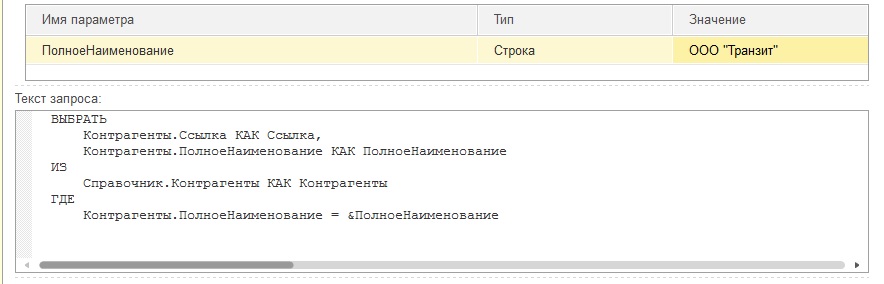
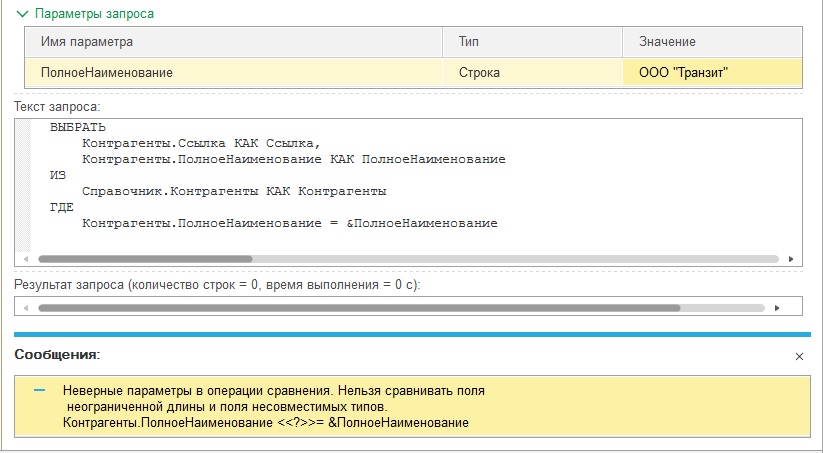
Для того что бы он работал, необходим поле неограниченной длины привести в строку с определенной длинной, делается это при помощи функции Выразить в следующем формате:
Выразить(<Строка> как Строка(<ДлинаСтроки>)
Где
ДлинаСтроки – максимальная длина, к которой будет приведена строка.
Переделаем запрос: будем в условии приводить неограниченную строку к строке с определенной длинной. Тогда ни каких ошибок не будет.
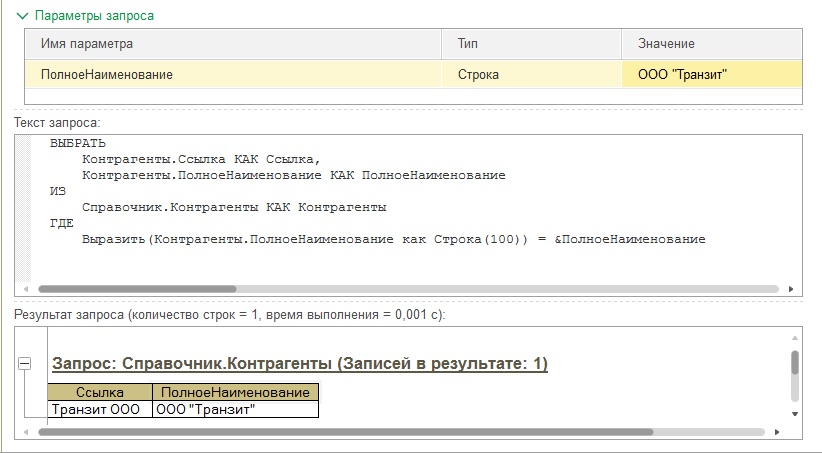
Рассмотрим последний и, я бы сказал, самый главный вариант её применения: при работе с полями составного типа.
Ниже приведены два запроса, в которых используются поля составного типа. Первый неправильный, а второй правильный.

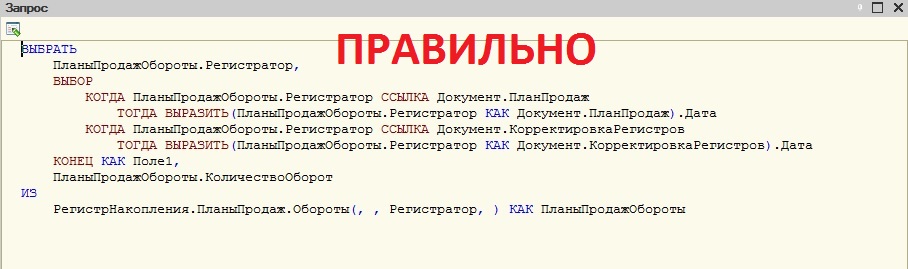
Т.е. когда вам нужно получить поле какого-нибудь составного типа, то всегда получайте значение этого поля только после приведения типа при помощи функции Выразить. В этом случае для документов и справочников будет следующий формат:
Выразить(<Документ> как Документ.<ИмяТаблицы>)
Выразить(<Справочник> как Справочник.< ИмяТаблицы > ).
Всегда используйте функцию выразить, когда работаете с составными типами, это существенно оптимизирует запрос.
Если Вы всё еще «плаваете» в конструкциях языка запросов, и у Вас вызывают трудности даже самые простые запросы, то рекомендую вам мой курс «Запросы в 1С от новичка до профи». Где эти и многие другие вопросы рассматриваются более подробно.

В чем особенность этого курса:
• Курс рассчитан на тех, кто не знаком с языком запросов в 1С;
• Учебный материал грамотно скомпонован и прост в освоении;
• Несколько десятков уроков;
• Полезные практические примеры;
• Все уроки изложены понятным и простым языком
Для моих читателей, купон на скидку 25%: hrW0rl9Nnx
Я стараюсь как можно чаще выпускать различные интересные бесплатные статьи и видеоуроки. Поэтому буду очень рад, если Вы поддержите мой проект перечислив любую сумму:
Вступайте в мои группы:
One thought on “ Приведение типов в языке запросов 1С. ”
Добрый день, в 1С нельзя кастовать типы в запросе. Функция выразить используется для полей составного типа, что бы оставить один из них.

В качестве источника в запросах можно указать несколько разных таблиц. Если не указать никакие условия для связи таблиц, то будет получено декартово произведение (все возможные комбинации строк) или как еще называют перекрестное соединение.
Например, в базе есть 2 таблицы: ЛеваяТаблица и ПраваяТаблица. Состав таблиц следующий:


В результате выполнения следующего запроса:
Будет получен такой результат:

Каждая запись из левой таблицы была связана с каждой записью из правой таблицы.
Виды соединений в запросе
Соединения нужны для того, чтобы соединить строки разных таблиц по какому-либо условию. Условия указываются после ключевого слова ПО. Может быть несколько условий при одном соединении.
Язык запросов 1С поддерживает следующие виды соединений:
- Внутреннее соединение
- Левое внешнее соединение
- Правое внешнее соединение
- Полное внешнее соединение
В запросах позволяется не указывать слова внутреннее и внешнее.
Внутреннее соединение
В результате внутреннего соединения таблиц в выборку попадут только те записи, которые удовлетворяют условию соединения:
ВНУТРЕННЕЕ СОЕДИНЕНИЕ Справочник.ПраваяТаблица КАК ПраваяТаблица 
В результат запроса не попала четвертая запись из левой таблицы, потому что для нее не нашлось записи в правой таблице, которая бы удовлетворяла условию ЛеваяТаблица.Код = ПраваяТаблица.Код.
Левое соединение
В результате левого соединения таблиц в выборку попадут все записи из левой таблицы, и только те записи из правой таблицы, которые удовлетворяют условию соединения:
ЛЕВОЕ СОЕДИНЕНИЕ Справочник.ПраваяТаблица КАК ПраваяТаблица 
В четвертой строке в полях ПравоеНаименование и ПравыйКод будет NULL.
Правое соединение
Это то же самое, что и левое соединение, только таблицы меняются местами. В результате правого соединения таблиц в выборку попадут все записи из правой таблицы, и только те записи из левой таблицы, которые удовлетворяют условию соединения. Очень редко используется на практике:
ПРАВОЕ СОЕДИНЕНИЕ Справочник.ПраваяТаблица КАК ПраваяТаблица 
В четвертой строке в полях ЛевоеНаименование и ЛевыйКод будет NULL.
Полное соединение
ПОЛНОЕ СОЕДИНЕНИЕ Справочник.ЛеваяТаблица КАК ЛеваяТаблица 
В четвертой строке в полях ЛевоеНаименование и ЛевыйКод будет NULL. В пятой строке в полях ПравоеНаименование и ПравыйКод будет NULL.
Два левых соединения в запросе
Допустим, что есть еще одна таблица со следующим содержимым:

И нужно связать и ее и правую таблицу с левой. Для этого можно использовать два левых соединения:
ЛЕВОЕ СОЕДИНЕНИЕ Справочник.ПраваяТаблица КАК ПраваяТаблица ЛЕВОЕ СОЕДИНЕНИЕ Справочник.ЕщеТаблица КАК ЕщеТаблица 
Точно также можно связать и три таблицы, и четыре и т.д. То же самое относится и к внутреннему, правому и полному соединению.
Левое соединение с условием
Если при левом соединении наложить условие на поле правой таблицы, то соединение будет автоматически преобразовано во внутреннее соединение:
ЛЕВОЕ СОЕДИНЕНИЕ Справочник.ПраваяТаблица КАК ПраваяТаблица 
Чтобы получить правильный результат нужно условие перенести из предложения ГДЕ в условие соединения:
Читайте также:


